Το Adobe PDF (το οποίο είναι συντομογραφία του Portable Document Format) είναι στην πραγματικότητα ένας από τους πιο συνηθισμένους τύπους αρχείων στον Ιστό αυτές τις μέρες. Γιατί; Απλό, αγαπητοί φίλοι: ένα PDF είναι ο ευκολότερος τρόπος για να διατηρήσετε τη μορφοποίηση σε κάθε τύπο εγγράφου. Ας υποθέσουμε, για παράδειγμα, ότι δημιουργείτε ένα ενημερωτικό δελτίο χρησιμοποιώντας το Microsoft Word και το αποθηκεύετε στην προεπιλεγμένη μορφή του Word. Στέλνετε το ενημερωτικό δελτίο σας και οι μισοί από τους ανθρώπους που προσπαθούν να το διαβάσουν ΔΕΝ χρησιμοποιούν το Microsoft Word. Μεγάλο μέρος της μορφοποίησης και της σκληρής δουλειάς μπορεί να χαθεί και να καταστήσει το έγγραφο μη αναγνώσιμο. Μετατρέποντας το έγγραφό σας σε αρχείο PDF, θα διασφαλίσετε ότι όλα φαίνονται ακριβώς όπως ήταν όταν το ολοκληρώσατε. Είναι μια απλή μορφή για να δουλέψετε, να μετατρέψετε αρχεία και υπάρχουν πολλά δωρεάν προγράμματα που μπορείτε να χρησιμοποιήσετε για να τα ανοίξετε.
Το IRS είναι ένα εξαιρετικό παράδειγμα όπου μπορεί να συναντήσετε ένα έγγραφο PDF. Εάν κατευθυνθείτε στον ιστότοπό τους και προσπαθήσετε να κάνετε λήψη οποιουδήποτε τύπου φόρμας ή οδηγιών, θα λάβετε ένα αρχείο PDF. Ορισμένες από τις φόρμες τους, μαζί με αυτές που βρίσκονται σε χιλιάδες άλλους ιστότοπους, είναι ο τύπος που μπορεί να συμπληρωθεί απευθείας στο διαδίκτυο. Αυτά χρησιμοποιούν μια δυνατότητα που ονομάζεται Πεδία Φόρμας που σας επιτρέπει να κάνετε κλικ σε ένα πλαίσιο (όπως για να πληκτρολογήσετε το όνομα ή τη διεύθυνσή σας) και να εισαγάγετε τις κατάλληλες πληροφορίες πριν την αποθήκευση.
Ωστόσο, ενδέχεται να χρειαστεί να υπογράψετε, να γράψετε ημερομηνία και να επιστρέψετε μια φόρμα PDF σε μια εταιρεία, όπως αυτές που χειρίζονται τις ανάγκες σας ασφάλισης ή υγειονομικής περίθαλψης. Εάν προσπαθήσατε να το κάνετε αυτό στο Διαδίκτυο επειδή δεν θέλετε να εκτυπώσετε το έγγραφο, να το υπογράψετε και να το σαρώσετε, μπορεί να έχετε νιώσει σαν να χτυπάτε το κεφάλι σας σε έναν ή δύο τοίχους. Μπορεί να είναι εφιάλτης να το καταλάβεις στην αρχή. Ωστόσο, πρόκειται να σας δείξω πώς να το πετύχετε αυτό με λίγα μόνο γρήγορα και εύκολα βήματα.
Πώς να κατεβάσετε, να υπογράψετε και να στείλετε ένα έγγραφο PDF
Αρχικά, θα χρειαστεί να κάνετε λήψη Adobe Acrobat Reader DC δωρεάν. Αφού εγκαταστήσετε το πρόγραμμα, ανοίξτε το και στη συνέχεια χρησιμοποιήστε το "Ανοιγμα αρχείου" επιλογή για να επιλέξετε το PDF που θα έπρεπε να έχετε ήδη αποθηκεύσει στον υπολογιστή ή τον φορητό υπολογιστή σας από το email σας.
Με ανοιχτό το έγγραφο, κοιτάξτε προς τα δεξιά και επιλέξτε το «Συμπληρώστε και υπογράψτε» επιλογή. Στη γραμμή εργαλείων που εμφανίζεται, κάντε κλικ στο "Σημάδι" κουμπί και μετά επιλέξτε "Προσθήκη υπογραφής."
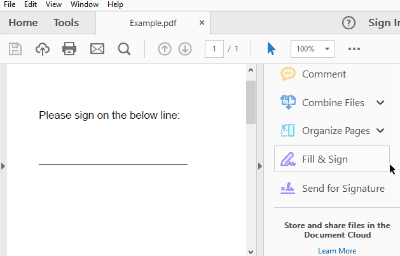
Υπάρχουν τρεις επιλογές για να προσθέσετε μια υπογραφή. Το πιο εύκολο είναι να πληκτρολογήσετε απλώς το όνομά σας και να επιτρέψετε στην Adobe να το μετατρέψει σε "υπογραφή". Αυτό προφανώς δεν θα μοιάζει ΤΑ ΔΙΚΑ ΣΟΥ υπογραφή – ο τρόπος που υπογράφετε το όνομά σας. Αν και αυτό είναι νόμιμο και αποδεκτό για τους περισσότερους σκοπούς, δεν είναι η πιο ασφαλής επιλογή.
Η δεύτερη μέθοδος είναι να χρησιμοποιήσετε το ποντίκι ή το δάχτυλό σας (εάν χρησιμοποιείτε συσκευή με οθόνη αφής) για να σχεδιάσετε μόνοι σας την υπογραφή σας και στη συνέχεια να την τοποθετήσετε. Έχω δοκιμάσει αυτήν τη μέθοδο πριν χρησιμοποιήσω ένα ποντίκι. Επιτρέψτε μου να πω μόνο το εξής: Ποτέ δεν πήρα την υπογραφή μου για να μοιάζει καθόλου με την υπογραφή μου όταν το γράφω στο χαρτί… ούτε καν από κοντά!
Η τελική μέθοδος είναι να υπογράψετε φυσικά το όνομά σας χρησιμοποιώντας σκούρο μελάνι σε λευκό χαρτί. Σαρώστε αυτό το χαρτί στον υπολογιστή σας ως εικόνα και στη συνέχεια μεταφορτώστε το χρησιμοποιώντας τα παραπάνω «Δημιουργία υπογραφής» λειτουργία.
Μόλις ολοκληρώσετε τη δημιουργία της υπογραφής σας, κάντε κλικ στο "Ισχύουν" κουμπί για να το προσθέσετε στο έγγραφο. Φροντίστε να κρατάτε το κουτί "Αποθήκευση υπογραφής" ελέγχεται έτσι ώστε να μπορείτε να χρησιμοποιήσετε ξανά την ίδια υπογραφή στο μέλλον σε άλλα έγγραφα. (Θα το βρείτε γρήγορα στο "Σημάδι" μενού την επόμενη φορά που θα πρέπει να περάσετε από αυτή τη διαδικασία.) Τοποθετήστε την υπογραφή στη σωστή θέση μέσα στο PDF by κάνοντας κλικ σε αυτό με το ποντίκι σας, κρατώντας πατημένο το αριστερό κουμπί του ποντικιού και σύροντας την υπογραφή στο κατάλληλο θέση.
Μόλις ολοκληρώσετε την υπογραφή του εγγράφου, αποθηκεύστε το στον υπολογιστή σας κάνοντας κλικ "Αρχείο" στην επάνω αριστερή γωνία και μετά επιλέξτε "Αποθηκεύσετε." Ονομάστε το αρχείο ό, τι επιλέξετε και αποθηκεύστε το σε μια τοποθεσία που θα θυμάστε. Επιστρέψτε στο email σας και επισυνάψτε το ως απάντηση σε όποιον σας έστειλε το έγγραφο εξαρχής – και τελειώσατε!
Ξέρω ότι αυτό μπορεί να φαίνεται δύσκολο και χρονοβόρο μόνο διαβάζοντας τις οδηγίες, αλλά στην πραγματικότητα δεν είναι. Χρειάζονται μόνο μερικά λεπτά για να ρυθμίσετε την υπογραφή σας και να την αποθηκεύσετε. Μόλις το κάνετε αυτό, η μισή μάχη έχει κερδηθεί!